64170 strona064 (3)
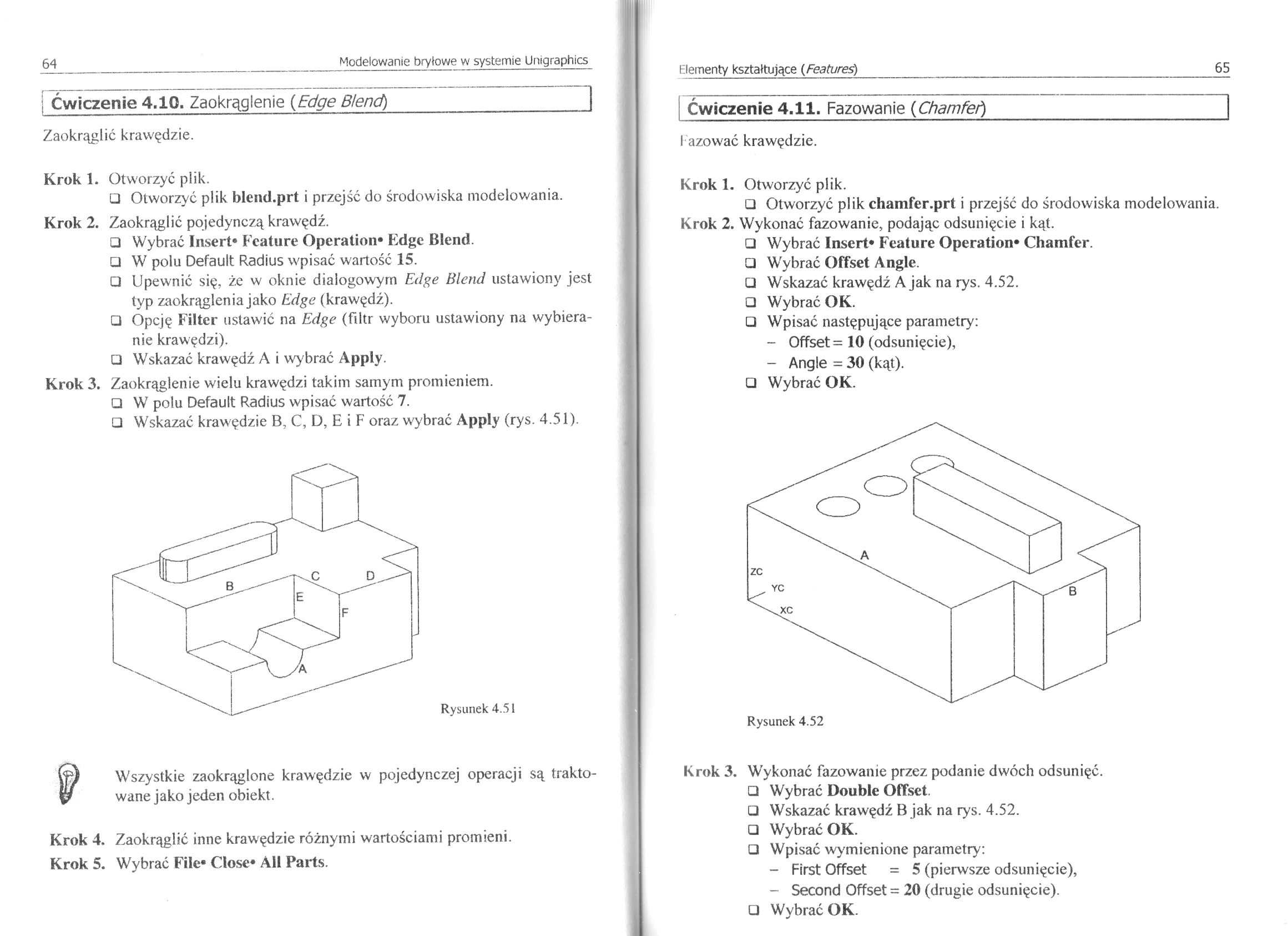
64 Modelowanie bryłowe w systemie Unigraphics
; Ćwiczenie 4.10. Zaokrąglenie (Edge Blend)_
Zaokrąglić krawędzie.
Krok 1. Otworzyć plik.
□ Otworzyć plik blend.prt i przejść do środowiska modelowania.
Krok 2. Zaokrąglić pojedynczą krawędź.
□ Wybrać Insert* Feature Operation* Edge Blend.
□ W polu Default Radius wpisać wartość 15.
□ Upewnić się, że w oknie dialogowym Edge Blend ustawiony jest typ zaokrąglenia jako Edge (krawędź).
□ Opcję Filter ustawić na Edge (filtr wyboru ustawiony na wybieranie krawędzi).
□ Wskazać krawędź A i wybrać Apply.
Krok 3. Zaokrąglenie wielu krawędzi takim samym promieniem.
□ W polu Default Radius wpisać wartość 7.
□ Wskazać krawędzie B, C, D, E i F oraz wybrać Apply (rys. 4.51).
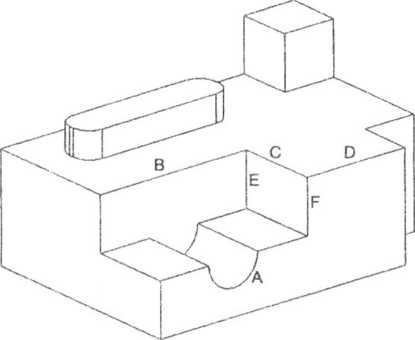
Rysunek 4.51

Wszystkie zaokrąglone krawędzie w pojedynczej operacji są traktowane jako jeden obiekt.
Krok 4. Zaokrąglić inne krawędzie różnymi wartościami promieni.
Krok 5. Wybrać File* Close* Ali Parts.
[ Ćwiczenie 4.11. Fazowanie (Chamfer)_
Fazować krawędzie.
Krok 1. Otworzyć plik.
□ Otworzyć plik chamfer.prt i przejść do środowiska modelowania. Krok 2. Wykonać fazowanie, podając odsunięcie i kąt.
□ Wybrać Insert* Feature Operation* Chamfer.
O Wybrać Offset Angle.
□ Wskazać krawędź A jak na rys. 4.52.
□ Wybrać OK.
□ Wpisać następujące parametry:
- Offset = 10 (odsunięcie),
- Angle = 30 (kąt).
□ Wybrać OK.
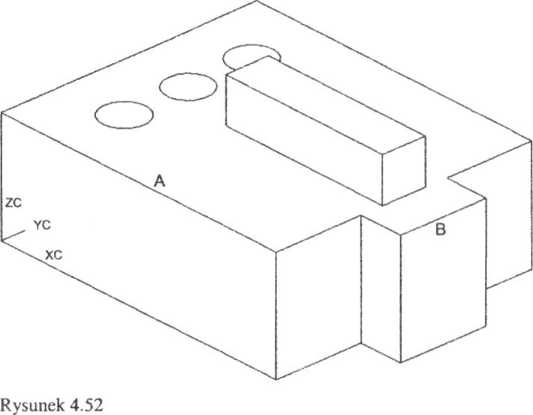
Krok 3. Wykonać fazowanie przez podanie dwóch odsunięć.
□ Wybrać Double Offset.
□ Wskazać krawędź B jak na rys. 4.52.
□ Wybrać OK.
□ Wpisać wymienione parametry:
- First Offset = 5 (pierwsze odsunięcie),
- Second Offset = 20 (drugie odsunięcie).
□ Wybrać OK.
Wyszukiwarka
Podobne podstrony:
strona088 (2) 88 Modelowanie bryłowe w systemie UnigraphicsMetody tworzenia płaszczyzny szkicu 1.
strona096 (2) 96 Modelowanie bryłowe w systemie Unigraphics NarzędzieWyciągnięcie z przesunięciem pr
14779 strona054 (3) 54 Modelowanie bryłowe w systemie Unigraphics Typy pochyleń Kroki, które należy
17587 strona132 (3) 132 Modelowanie bryłowe w systemie Unigraphics W przypadku pozycjonowania otworu
67091 strona128 (3) 128 Modelowanie bryłowe w systemie Unigraphics Funkcja Unsuppress przywraca obie
82017 strona034 (3) 34 Modelowanie bryłowe w systemie Unigraphics Parametry charakteryzujące wszystk
42898 strona126 (3) 126 Modelowanie bryłowe w systemie Unigraphics □ Wpisać wartoś
42965 strona058 (3) 58 Modelowanie bryłowe w systemie Unigraphics □ Wybrać jeden r
42995 strona116 (3) 116 Modelowanie bryłowe w systemie Unigraphics □ Wybrać dwa wi
44074 strona110 (3) 110 Modelowanie bryłowe w systemie Unigraphics □ Wskazać oś ko
61202 strona020 (3) 20 Modelowanie bryłowe w systemie Unigraphics W przypadku gdy jest otwarty zmody
16365 strona120 (3) 120 Modelowanie bryłowe w systemie Unigraphics □ Z listy wybra
18642 strona012 (3) 12 Modelowanie bryłowe w systemie Unigraphics 12 Modelowanie bryłowe w systemie
74243 strona052 (3) 52 Modelowanie bryłowe w systemie Unigraphics 52 Modelowanie bryłowe w systemie
więcej podobnych podstron